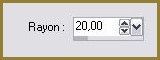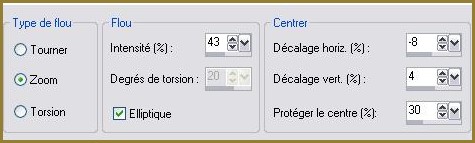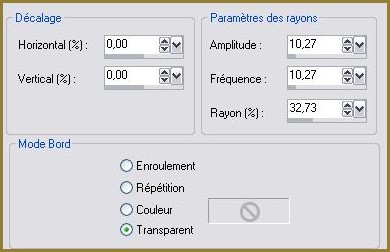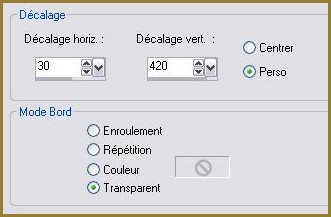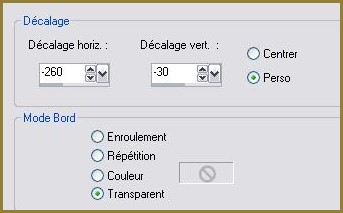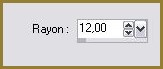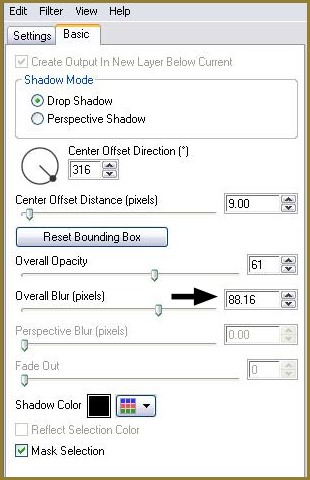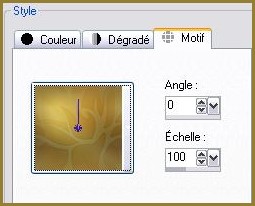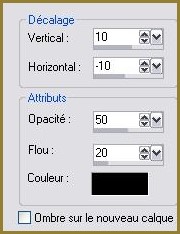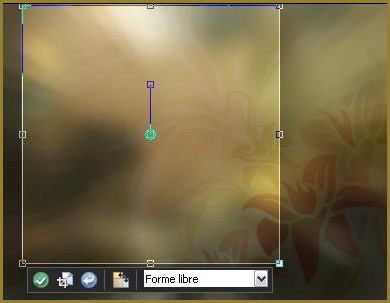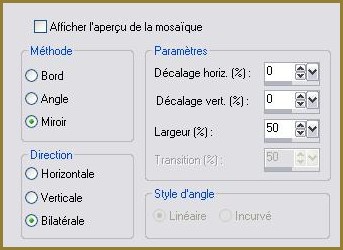|
Les Tutoriels Traduits de Riet avec son aimable autorisation *** Ces
traductions m'appartiennent Les tutoriels sont la propriété de leurs auteurs *** *** Anne Cette leçon a été faite dans PSP X3 mais peut être effectuée dans les autres versions PSP *** Matériels nécessaires pour effectuer ce tutoriel: Tubes de GuismoFont: Tangerra Masque : 20/20 Masque de cameron : maskcameron211 Lien a écrit un script pour cette leçon Script ICI ..... Lien de son site ici *** Filtres : ICI Alien Skin Eye Candy 5 l'impact Matériel : *** Les tubes sont offerts à usage personnel Vous n'avez pas la permission de placer ces tubes sur un autre site sans la permission du créateur ***
*** 1 - Ouvrir les tubes, les dupliquer et fermer les originaux installer votre filtre
2 - Placer en avant-plan la couleur et en
arrière-plan la couleur et en
arrière-plan la couleur

3 - Ouvrir une image transparente de 800 x 600 pixels Sélection/Sélectionner Tout
4 - Activer le fichier : achtergrond.jpg Modifier/Copier/Modifier/Coller dans la sélection Sélection/Ne pas sélectionner
5 - Réglages/Flou/Flou gaussien :
6 - Couches/Dupliquer 7 - Réglages/Flou/Flou radial réglages suivants :
8 - Effets/Effets de Distorsion/Rayonnement réglages suivants :
Faire une copie (Fenêtre/Dupliquer) pour placer plus tard dans le script
9 - Ouvrir le tube guismomistedriodejaneiro559.pspimage Modifier/Copier/Modifier/Coller comme nouveau calque **Effets/Effets d'image/décalage :
**Effets/Effets de bords/Accentuer **Mode de calque : Lumière Dure **Opacité : 75%
10 - Couches/Nouveau calque Remplir de couleur d'avant-plan #F3E498
11 - Activer le masque maskcameron211.pspimage Calques/Nouveau calque de masque/à partir d'une image/Ajout d'un masque à partir d'une image
sélectionner le masque maskcameron211.pspimage
cocher luminance d'origine Calques/Supprimer/Calques/Fusionner le groupe **Image/Retourner **Effets/Effets de bords/Accentuer **Mode de calque : Assombrir **Opacité : 31%
12 - Couches/Nouveau calque **Sélection/Sélectionner Tout
13 - Activer le fichier : FLORNAMBG_04.jpgModifier/Copier/Modifier/Coller dans la sélection Sélection/Ne pas sélectionner **Mode de calque : Assombrir **Opacité : 23%
14 - Ouvrir le tube Ginatube-Femme 907.pspimage**Couches/Charger/Enregistrer un masque/Charger à partir du disque Choisir le masque 20/20.jpg
**Couches/Supprimer **Couches/Fusionner le groupe
**Modifier/Copier/Modifier/Coller comme nouveau calque **Effets/Effets d'image/décalage :
15 - Couches/Dupliquer ** Réglages/Flou/Flou gaussien :
**Couches/Arranger/Déplacer vers le bas **Couches/Fusionner le calque du dessous
16 - Effets/Alien Skin Eye Candy 5 Impact Perspective Shadow/Drop shadow, Blurry réglages suivants:
Onglet Basic:
17 - Activer l'outil Texte/Police Tanguera /Taille : 400/ Trait : 1,5 /vectorielcouleurs : même configuration qu'au début
Entrer la lettre : Aclic sur Appliquer Couches/Transformer le calque d 'arrière-plan
18 - Couches/Dupliquer **activer la couche inférieure du texte Mode de calque: Multiplier **activer la couche supérieure du texte ** Couches/Fusionner le calque du dessous **Effets/Effets de Textures/Textile
19 - Placer le motif patroon-anne.pspimage en avant-plan
20 - Image / Ajouter des bordures : 1 pixel couleur #b7b94f 21 - Image / Ajouter des bordures : 1 pixel couleur # e25e3222 - Image / Ajouter des bordures : 1 pixel couleur #b7b94f
23 - Image / Ajouter des bordures : 40 pixels couleur # e25e32Sélectionner la bordure avec la baguette magique
24 - Couches/Nouveau calque Remplir de motif ** Réglages/Flou/Flou gaussien : rayon : 5 **Sélection/Inverser **Effets/Effets 3D/Ombre Portée :
Sélection/Ne rien sélectionner
25 - Image / Ajouter des bordures : 2 pixels couleur #4e1f09 26 - Placer votre signature27 - Calques/Fusionner Tout28 - Exporter en JPEG Optimisé
*** Images pour le Script *** 29 - Activer la copie mise de côté 30 - Couches/Fusionner les calques visibles 31 - Couches/Nouveau calque ** Sélection/Sélectionner Tout** Activer l'outil recadrer
32 - Effets/Effets d'image/Mosaïque sans jointure:
33 - Exporter en JPEG Optimisé *** 34 - Ouvrir une image transparente de 300 x 300 pixels Remplir de couleur #bca44e 35 - Réglages/Ajouter du bruit/Ajouter du bruit :
36 - Effets/Effets d'image/Mosaïque sans jointure réglages précédents 37 - Exporter en JPEG Optimisé
*** *** 14 Août 2010 ***
|